PlayStation 5 홈 화면에서 오른쪽 상단 모서리에 있는 '설정' 버튼을 선택합니다.
'네트워크'를 선택한 다음 '연결 상태 보기'를 선택합니다
'연결 상태 보기' 목록의 아래쪽으로 스크롤하여 NAT 유형을 찾습니다. '유형 1', '유형 2' 또는 '유형 3'이 됩니다
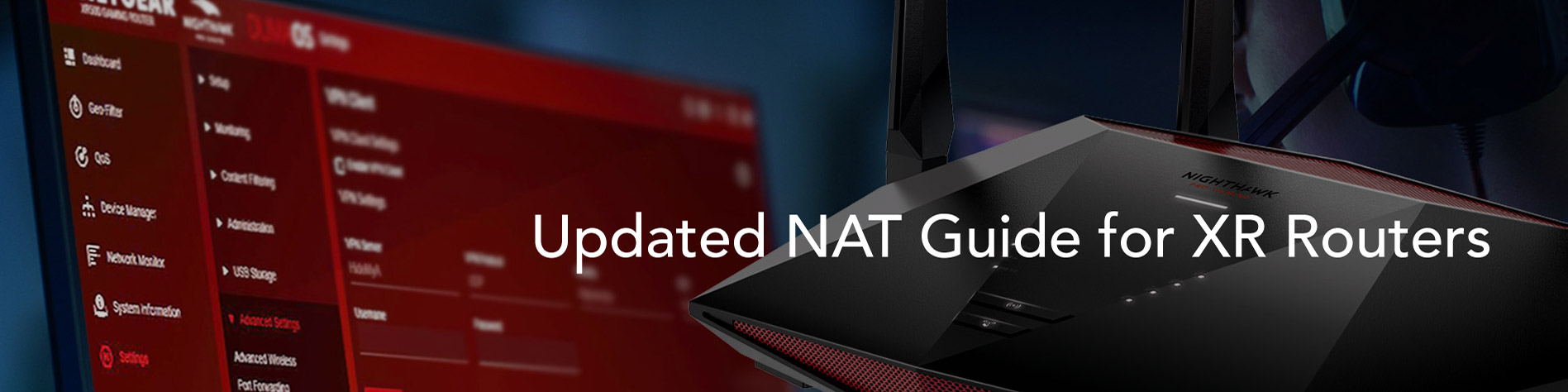
PlayStation 5 홈 화면에서 오른쪽 상단 모서리에 있는 '설정' 버튼을 선택합니다.
'네트워크'를 선택한 다음 '연결 상태 보기'를 선택합니다
'연결 상태 보기' 목록의 아래쪽으로 스크롤하여 NAT 유형을 찾습니다. '유형 1', '유형 2' 또는 '유형 3'이 됩니다
설정 > 네트워크 > 연결 상태 보기 로 이동합니다. NAT 유형 1 또는 NAT 유형 2가 있는 경우 개방형 NAT입니다.
NAT 유형 2는 다른 공유기 뒤에 연결되었음을 의미합니다(예: 모뎀 > 공유기 > PS4).
NAT 유형 1도 개방형 NAT 이지만 모뎀/라우터 콤보 > PS4 등 단일 모뎀/라우터 설정에 있습니다.
컨트롤러에서 Xbox 단추를 누르고 오른쪽으로 이동하여 ‘프로필 및 시스템’으로 이동한 다음 ‘설정’을 선택합니다
'일반' 섹션으로 이동하여 '네트워크 설정'을 클릭합니다
'네트워크' 페이지의 오른쪽에서 NAT 유형을 확인합니다. 'NAT Type: 개방,’ ‘NAT 유형: 보통,’ 또는 ‘NAT 유형: 엄격.'
설정 > 네트워크 > 네트워크 설정 > NAT 유형 테스트로 이동합니다. Xbox One은 Open, Moderate 또는 Strict NAT를 표시합니다.
Open NAT가 없는 경우 아래 지침을 따르십시오.
기본적으로 UPnP가 활성화됩니다. 장치 및 게임을 사용할 때 UPnP는 해당 포트를 자동으로 전달합니다. 대부분의 경우 이 기능을 사용하도록 설정해야 합니다.
대부분의 경우 UPnP는 필요한 모든 포트를 자동으로 엽니다.
그러나 경우에 따라 포트를 수동으로 열어야 할 수도 있습니다. 이렇게 하면 게임을 하거나 특정 서비스에 대한 액세스를 허용할 때 Open NAT를 얻을 수 있습니다. 플레이하는 특정 게임 및 콘솔에 대해 열어야 하는 필수 포트를 조사해야 합니다.
입력해야 하는 옵션은 다음과 같습니다.
규칙 이름 - 나중에 참조할 수 있도록 포트 전달 규칙의 이름을 지정하는 것이 좋습니다(예 Xbox COD). Start Port(시작 포트) - 열어야 하는 포트가 범위 내에 있는 경우(예 1-10) 여기에 해당 범위의 첫 번째 포트를 입력합니다. 하나의 포트만 포워드해야 하는 경우 이 번호는 ‘엔드 포트’와 동일해야 합니다. End Port(끝 포트) - 열어야 하는 포트가 범위에 있는 경우 해당 범위의 마지막 포트를 여기에 입력합니다. 하나의 포트만 열면 되는 경우 이 번호는 ‘시작 포트’와 같아야 합니다. 프로토콜 - TCP, UDP 또는 둘 다 선택할 수 있습니다. 여기에서 온라인으로 어떤 옵션을 선택해야 하는지 확인할 수 있습니다. IP 주소 - 포트를 포워딩하는 장치입니다. 장치 관리자에서 포트 포워드할 장치의 IP를 확인하고 여기에 입력할 수 있습니다.
필요한 모든 포트가 전달되었는데도 NAT가 열려 있지 않으면 ISP 모뎀이나 DumaOS 기반 공유기에서 DMZ를 사용해야 할 수 있습니다.
먼저 모뎀/라우터에 모뎀 또는 브리지 모드가 있는지 확인합니다. DMZ 모드보다 이 모드가 선호됩니다. ISP 모뎀의 DMZ에 DumaOS 기반 공유기를 넣으려면 먼저 시스템 정보로 이동하십시오. 인터넷 상태 패널에서 'WAN IP 주소' 옆의 번호를 강조 표시하고 복사합니다. 그런 다음 ISP 모뎀의 인터페이스로 이동하여 보안/방화벽 설정으로 이동합니다. ‘DMZ IP Address’(MZ IP 주소) 상자가 나타납니다. WAN IP 주소를 이 상자에 붙여 넣고 DMZ가 활성화되었는지 확인합니다. 이제 공유기를 DMZ 모드로 전환했습니다.
이 단계가 작동하지 않으면 게임 콘솔을 공유기의 DMZ에 넣을 수 있습니다. (Netduma R1에서는 이 옵션을 사용할 수 없습니다.) 이렇게 하려면 먼저 콘솔의 IP 주소를 찾습니다. 장치 관리자 R-App에서 확인하거나 콘솔의 네트워크 설정에서 확인할 수 있습니다. 그런 다음 DumaOS 기반 공유기에서 설정 > WAN 설정 으로 이동하여 DMZ 텍스트 상자에 콘솔의 IP 주소를 입력한 다음 페이지 하단에서 적용 을 클릭합니다. 본체가 공유기의 DMZ에 성공적으로 설치되었습니다.
이 단계를 수행한 후에도 열려 있는 NAT가 없는 경우, 지오 필터(Geo-Filter)가 NAT 서버를 잘못 차단하여 NAT 유형을 잘못 읽은 것일 수 있습니다. 이를 확인하려면 지오 필터(Geo-Filter) 장치를 필터링 모드 대신 지정 모드로 설정하거나 지오 필터(Geo-Filter) 장치 패널에서 장치를 삭제하고 콘솔 인터넷 상태를 확인하십시오.
지오 필터(Geo-Filter)를 비활성화한 후 NAT를 열 경우, 이제부터 게임의 멀티플레이어 메뉴에 도달한 후에만 지오 필터(Geo-Filter)를 사용하도록 설정해야 합니다.
이 섹션의 모든 단계를 시도했지만 열려 있는 NAT를 얻을 수 없는 경우 NETGEAR 지원에 문의하십시오.